I denne veiledningen viser jeg deg hvordan du enkelt kan fjerne et vannmerke fra en video med DaVinci Resolve. DaVinci Resolve er en kraftig redigeringsprogramvare som gir deg mange muligheter til å redigere og optimalisere videoinnholdet ditt. Å fjerne et vannmerke kan være enkelt eller litt mer komplisert avhengig av omstendighetene. Jeg forklarer de grunnleggende stegene og viser deg også hvordan du håndterer animerte vannmerker. Vær så snill og følg med til slutten av denne veiledningen, da jeg også gir viktige juridiske merknader om fjerning av vannmerker.
Viktigste konklusjoner
- Med Paint Tool kan du manuelt male over vannmerke.
- For animerte vannmerker er sporing et nødvendig steg.
- Vær oppmerksom på de juridiske rammene når du fjerner vannmerker.
Trinn-for-trinn-veiledning
Trinn 1: Åpne DaVinci Resolve
Start DaVinci Resolve og last inn videoen du vil fjerne vannmerket fra. Vannmerket bør være synlig i øvre venstre hjørne av forhåndsvisningen.
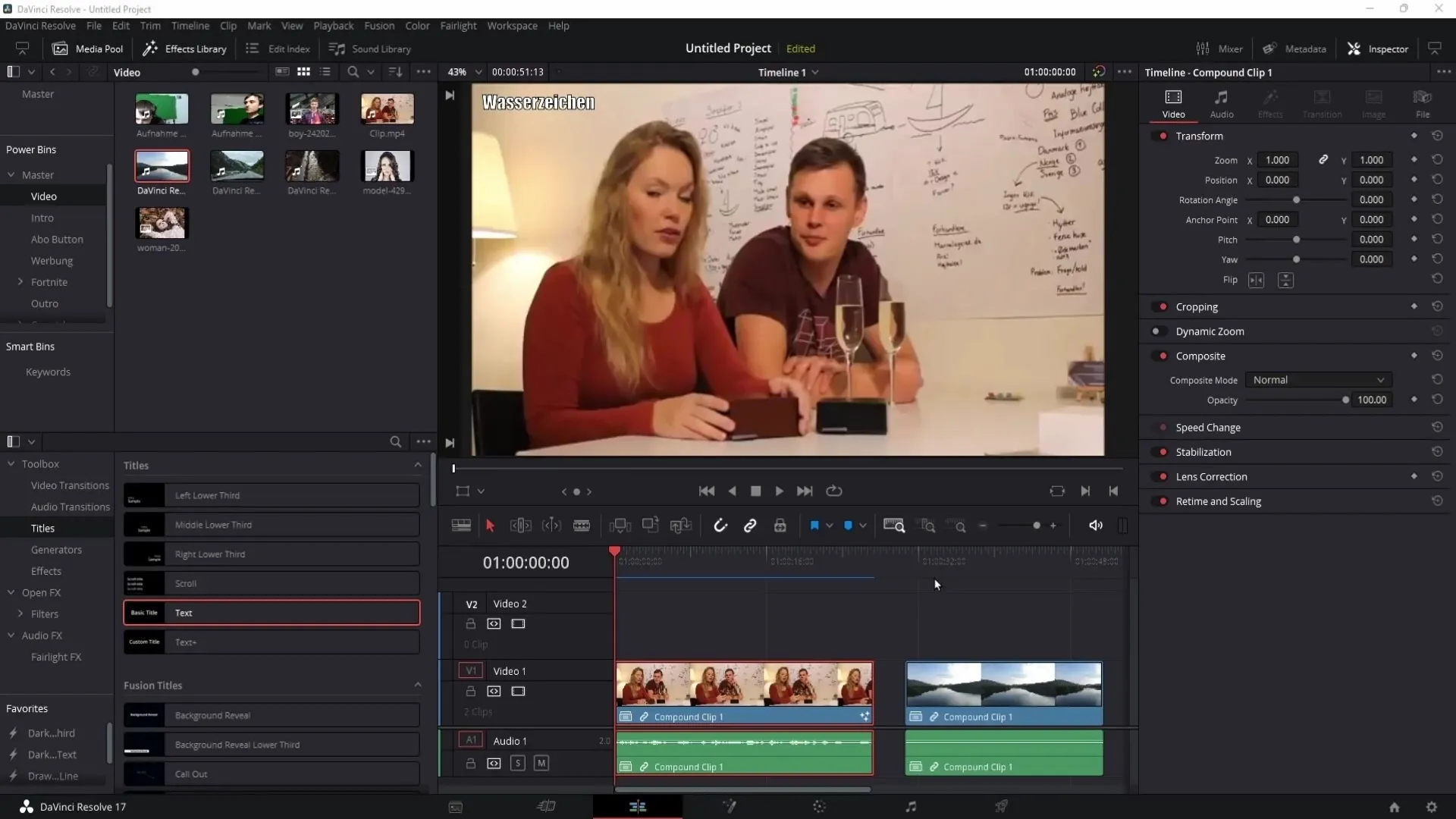
Trinn 2: Velg Paint Tool
Klikk på symbolet nederst som ser ut som en tryllestav for å gå til "Fusion"-området. Der klikker du på maleverktøyet, som vanligvis kalles "Pensel". Du vil legge merke til at penselverktøyet blir lagt til mellom "Media In" og "Media Out".
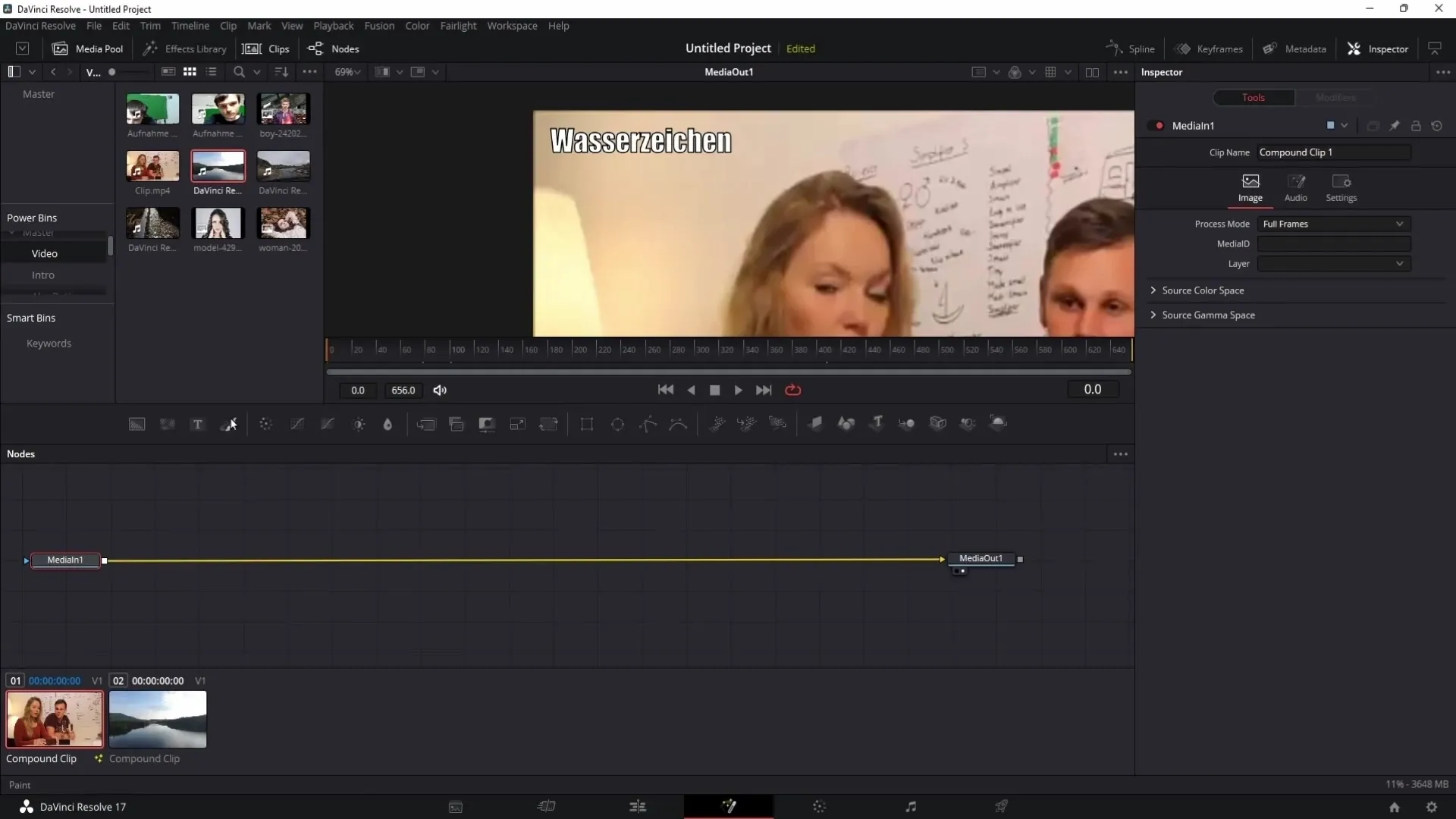
Trinn 3: Åpne Inspektør
På høyre side av skjermen finner du inspektøren. Hvis du ikke ser den, kan du vise den ved å klikke på inspektør-symbolet øverst. Gå nå til klonvalgene.
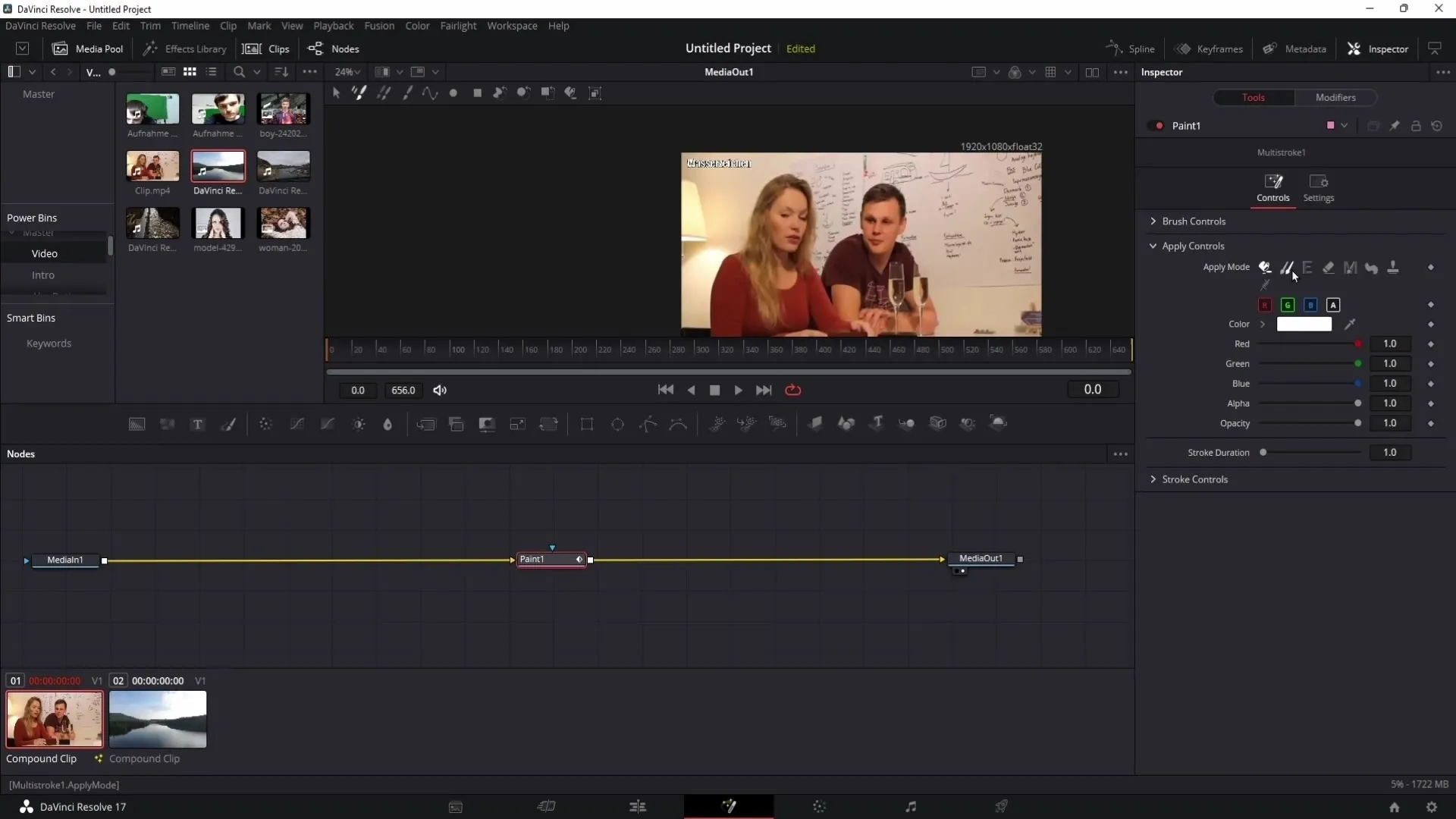
Trinn 4: Zoom inn i forhåndsvisningen
Med kontrolltasten trykket ned kan du zoome inn i forhåndsvisningen. Dette hjelper deg med å redigere vannmerket bedre. Trykk på Alt-tasten og velg et område rundt vannmerket.
Trinn 5: Mal over vannmerket
Med venstre museknapp kan du male det valgte området over vannmerket. Hold Alt-tasten nede for å velge områder rundt og klone dem over vannmerket. Gjenta denne prosessen flere ganger for å oppnå en sømløs overgang.
Trinn 6: Juster penselstørrelsen
Hvis nødvendig kan du justere penselstørrelsen under Brush Controls slik at du kan jobbe bedre. Dekk vannmerket fullstendig ved å gjøre flere passeringer.
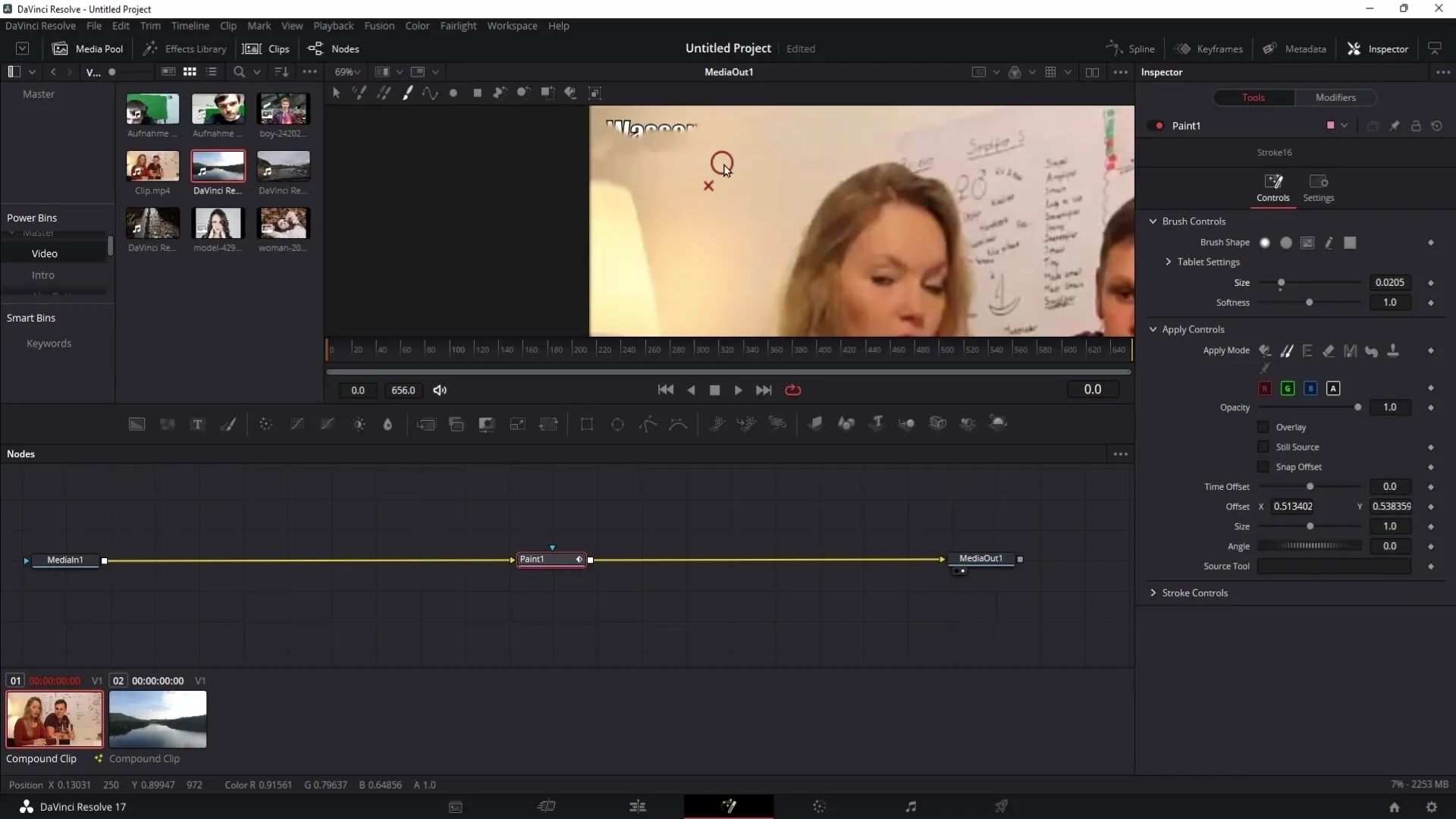
Trinn 7: Sjekk videoen
Bytt til redigeringsområdet og sjekk om du har malt over et område i videoen som har endret seg. Spesielt når personer beveger seg i videoen, kan det hende at uønskede områder blir kopiert med.
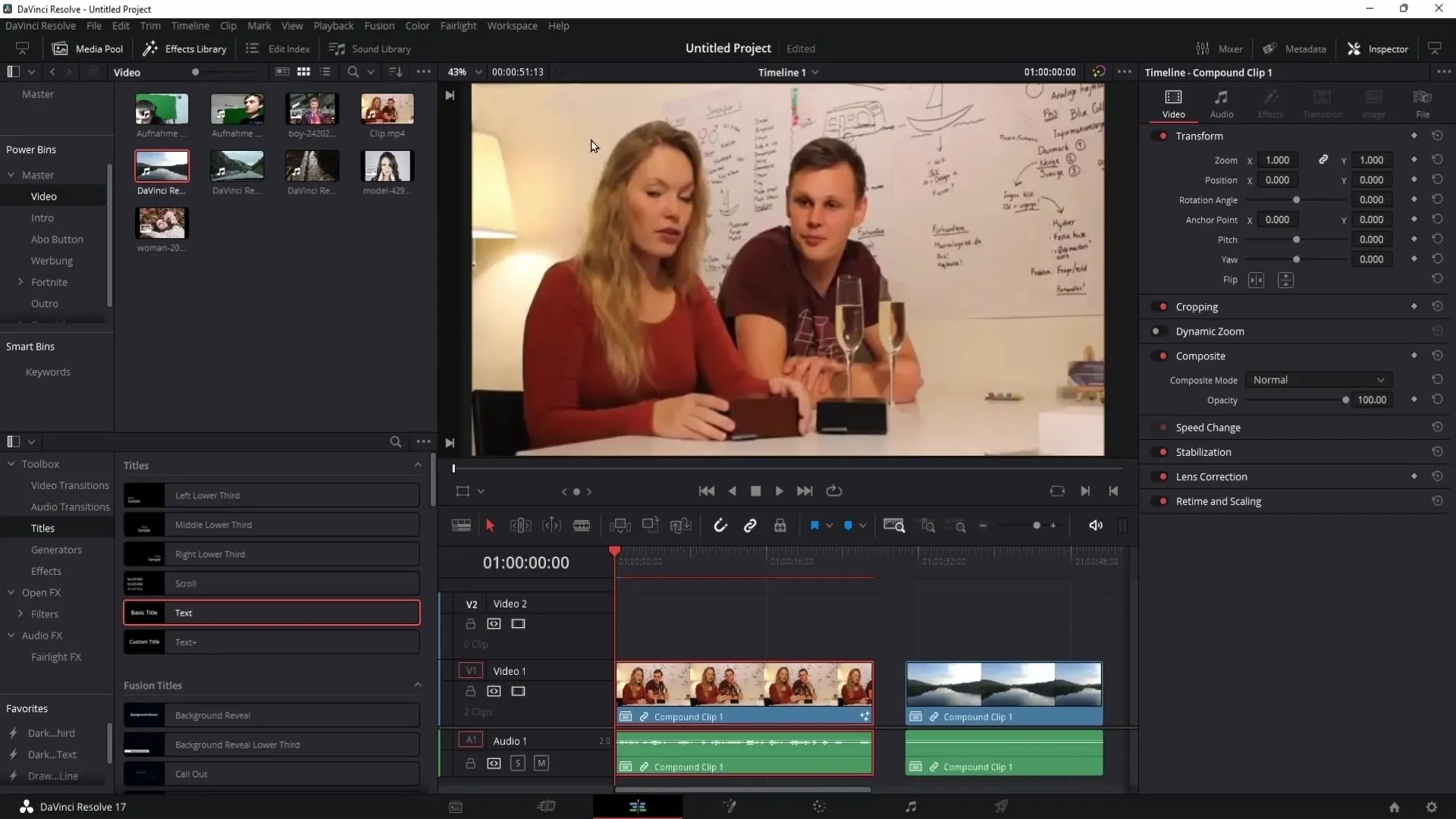
Trinn 8: Korrigere feil
Hvis du har ved et uhell malt over et bevegelig område, gå tilbake til Fusion-området. Velg på nytt et passende område med Alt-tasten som ikke er påvirket, og mal dette over det feilaktige området.
Trinn 9: Sporing for animerte vannmerker
Hvis vannmerket er i en bevegelig bakgrunn, må du bruke sporing. Gå tilbake til Fusion-området og bruk Auto-Tracker for å automatisk spore området som inneholder vannmerket.
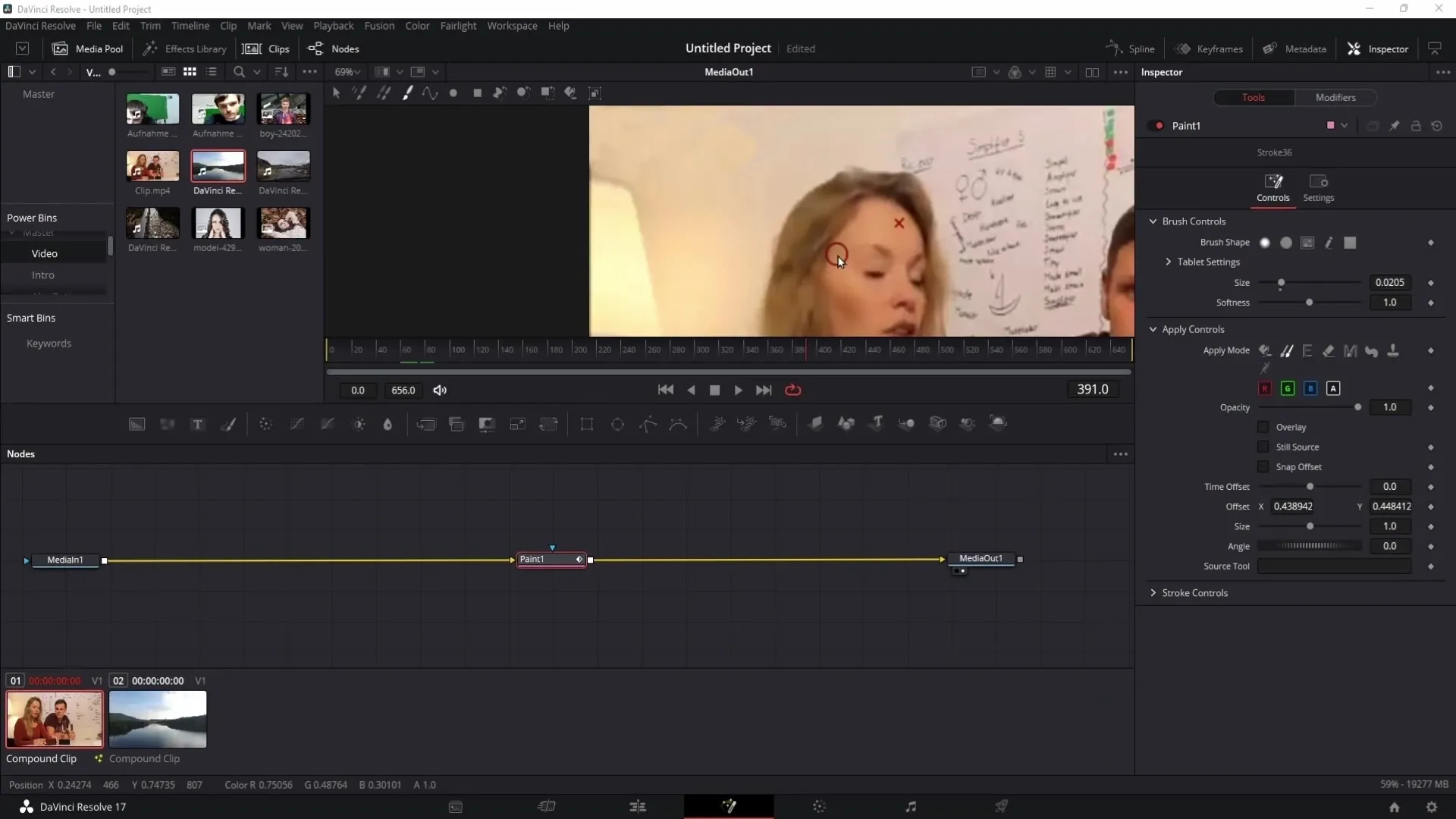
Trinn 10: Bruk Auto-Tracker
Klikk på markedsverktøyet og dra en markering rundt vannmerket. Legg denne markeringen i en egen gruppe, og gå deretter til "Modify with Tracker Position" for å forsikre deg om at vannmerket blir riktig sporet gjennom hele videoen.
Trinn 11: Justeringer ved bevegelige bilder
Hvis vannmerket beveger seg, må du kanskje gjøre flere justeringer. Bruk blant annet funksjonen "Every Frame" for å finjustere observasjonen når området oppfører seg komplisert.

Trinn 12: Objektfjerning (Pro-versjon)
Hvis du bruker den betalte versjonen av DaVinci Resolve, kan du bruke objektfjerning. Klikk på "Open FX" og søk etter "Object Removal" for å fjerne vannmerket fullstendig.
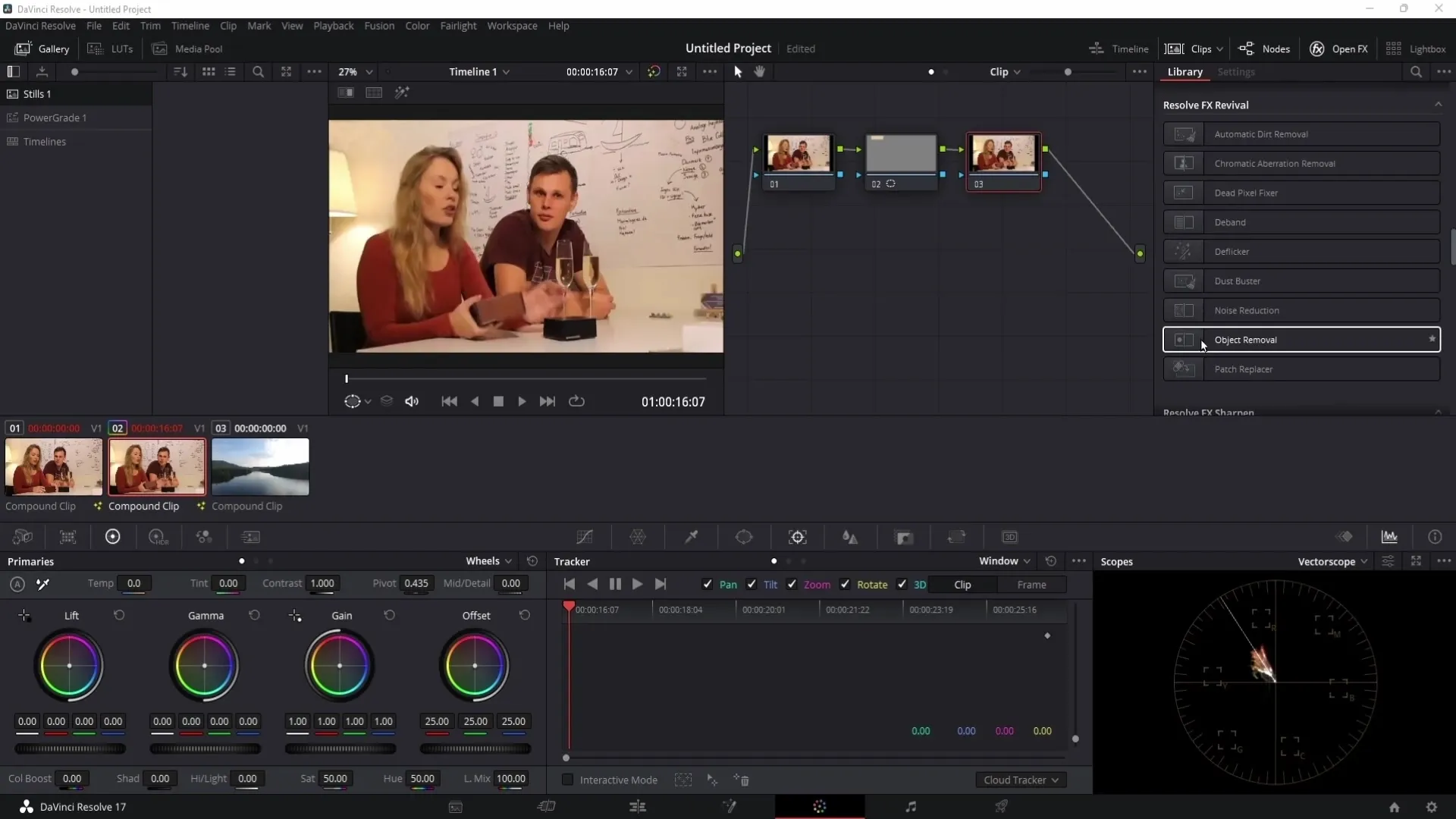
Trinn 13: Siste gjennomgang og juridisk situasjon
Sørg for at vannmerket er fjernet fullstendig og at videoinnholdet er av god kvalitet. Avslutningsvis angående det juridiske aspektet: Fjerning av et vannmerke er kun tillatt for privat bruk. Å offentliggjøre eller bruke dette redigerte materialet kommersielt kan få juridiske konsekvenser.
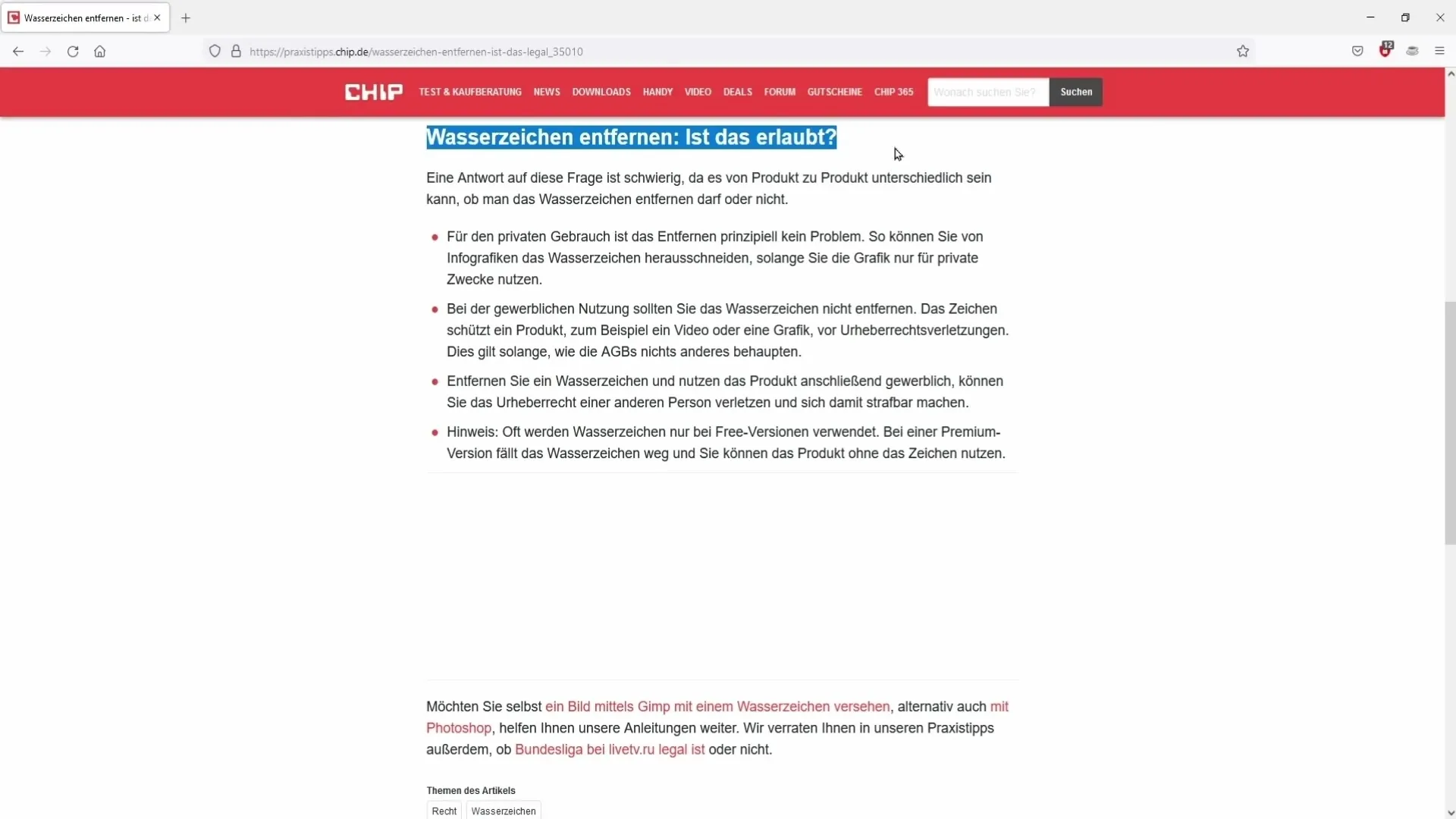
Oppsummering
I denne veiledningen har du lært hvordan du kan fjerne et vannmerke i DaVinci Resolve. Jeg har presentert funksjonene til Paint Tools og vist hvordan du kan håndtere bevegelige vannmerker ved hjelp av sporing. Ikke glem å følge de juridiske bestemmelsene.
Ofte stilte spørsmål
Hvordan kan jeg fjerne vannmerker i DaVinci Resolve?Vannmerket kan males over med Paint Tool eller fjernes i Pro-versjonen med Objekt Removal.
Kan jeg fjerne et vannmerke og publisere videoen?Nei, fjerning av et vannmerke er kun tillatt for privat bruk.
Hva gjør jeg hvis vannmerket beveger seg?Du må bruke sporing for å fjerne vannmerket riktig, noe som kan variere avhengig av videoen.


